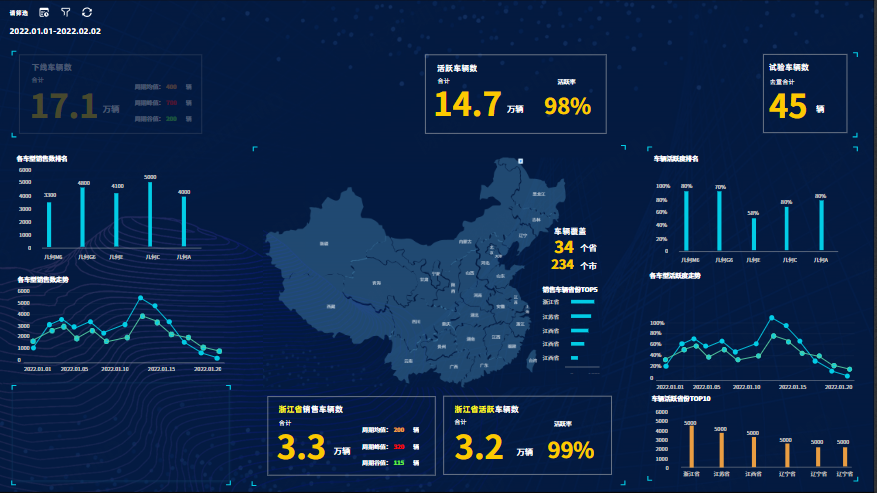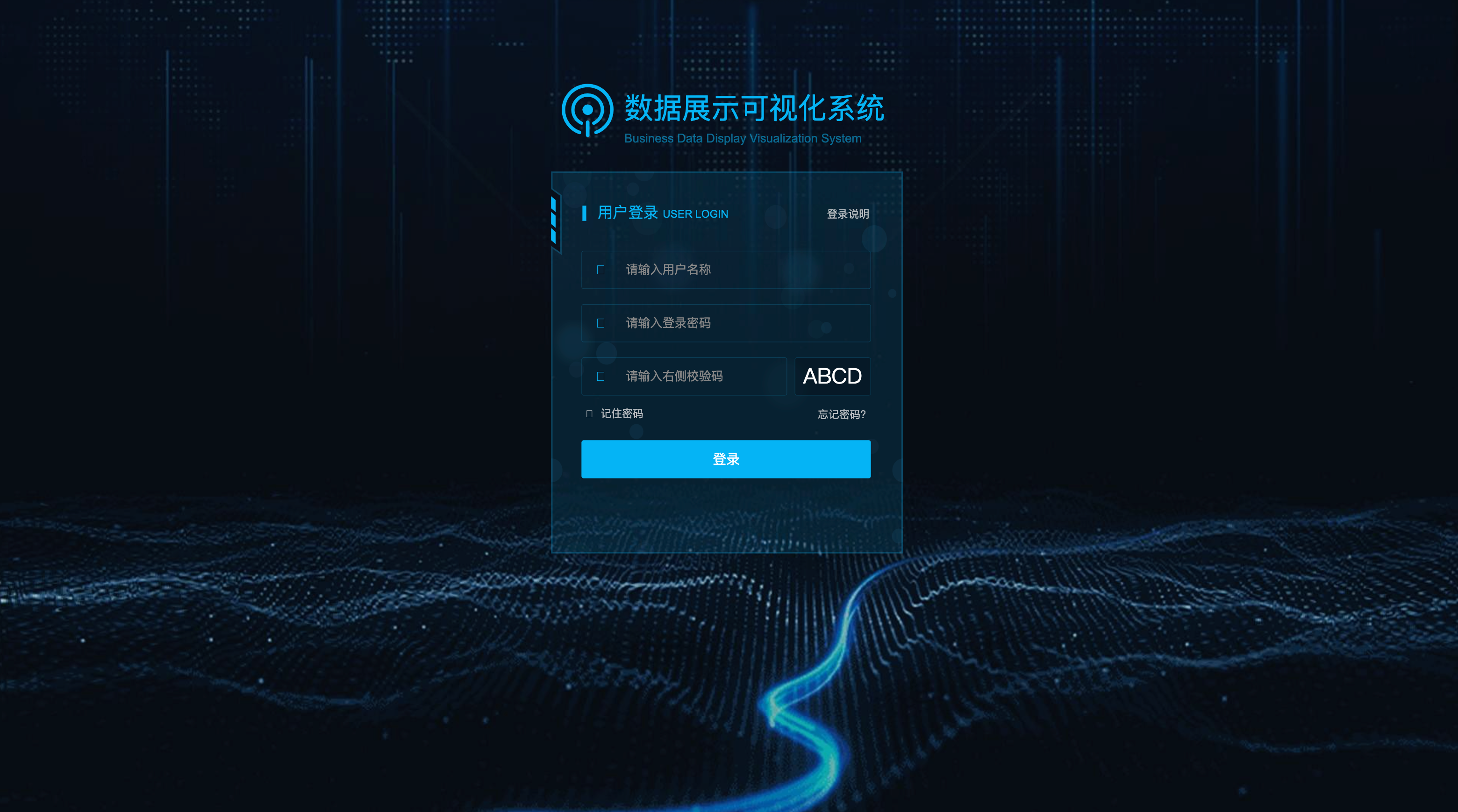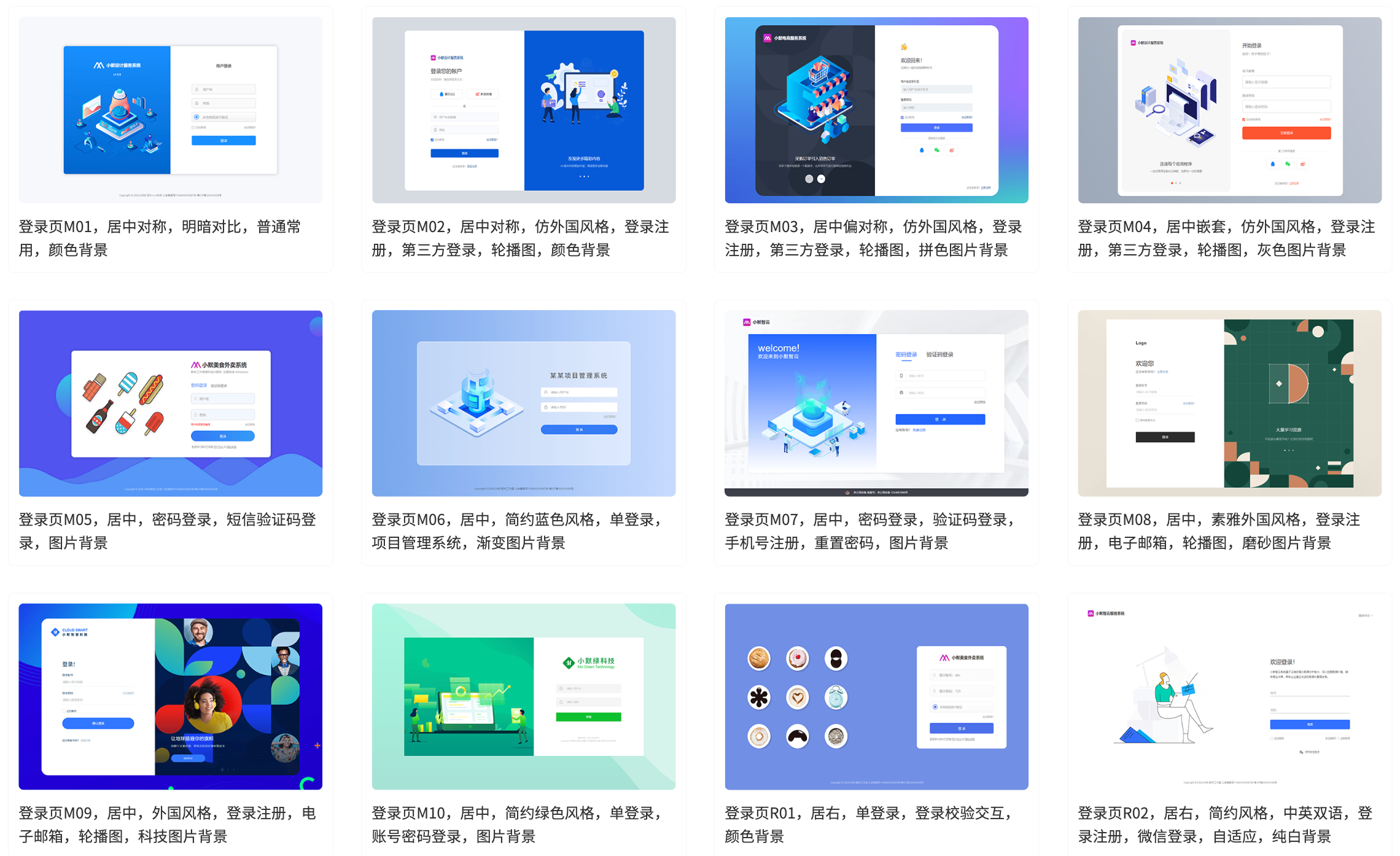设计稿转代码一直是设计师和前端开发者的痛点,手动写HTML/CSS,不仅费时,还容易出错。好消息是,现在有多种免费方法可以帮你一键把设计稿转成可用代码,省下大量重复工作。本文就教你3种免费方法和一套完整教程,让你轻松搞定设计稿转代码的难题。
方法1:使用有D2C功能的设计工具
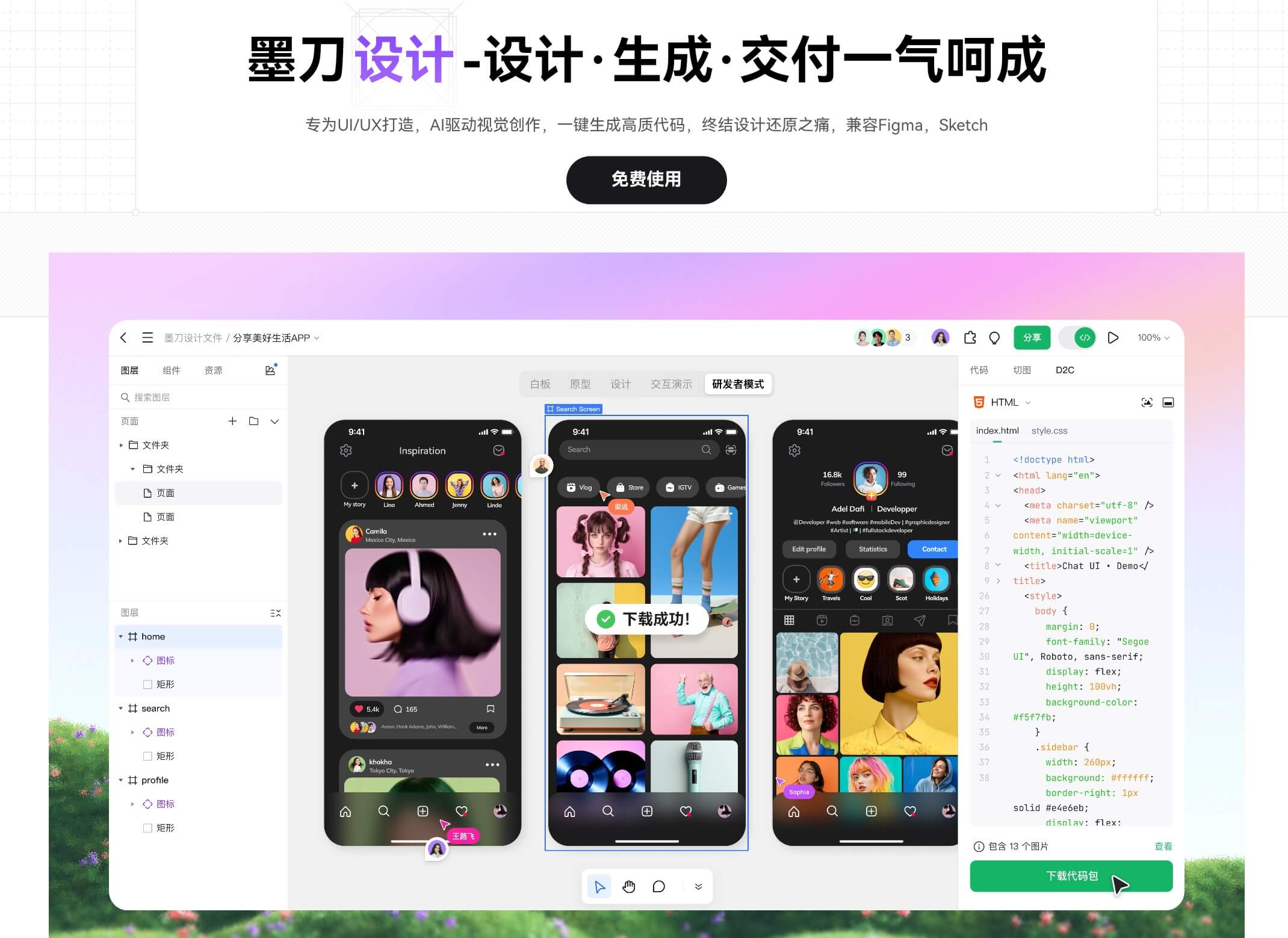
如果你追求最快速、最省力的方式,墨刀设计的 D2C(Design-to-Code)功能绝对不能错过。通过 D2C,你只需在墨刀设计中完成 UI 原型,就能一键生成对应的前端代码,无需任何复杂操作,非常适合希望快速落地的团队或个人项目。
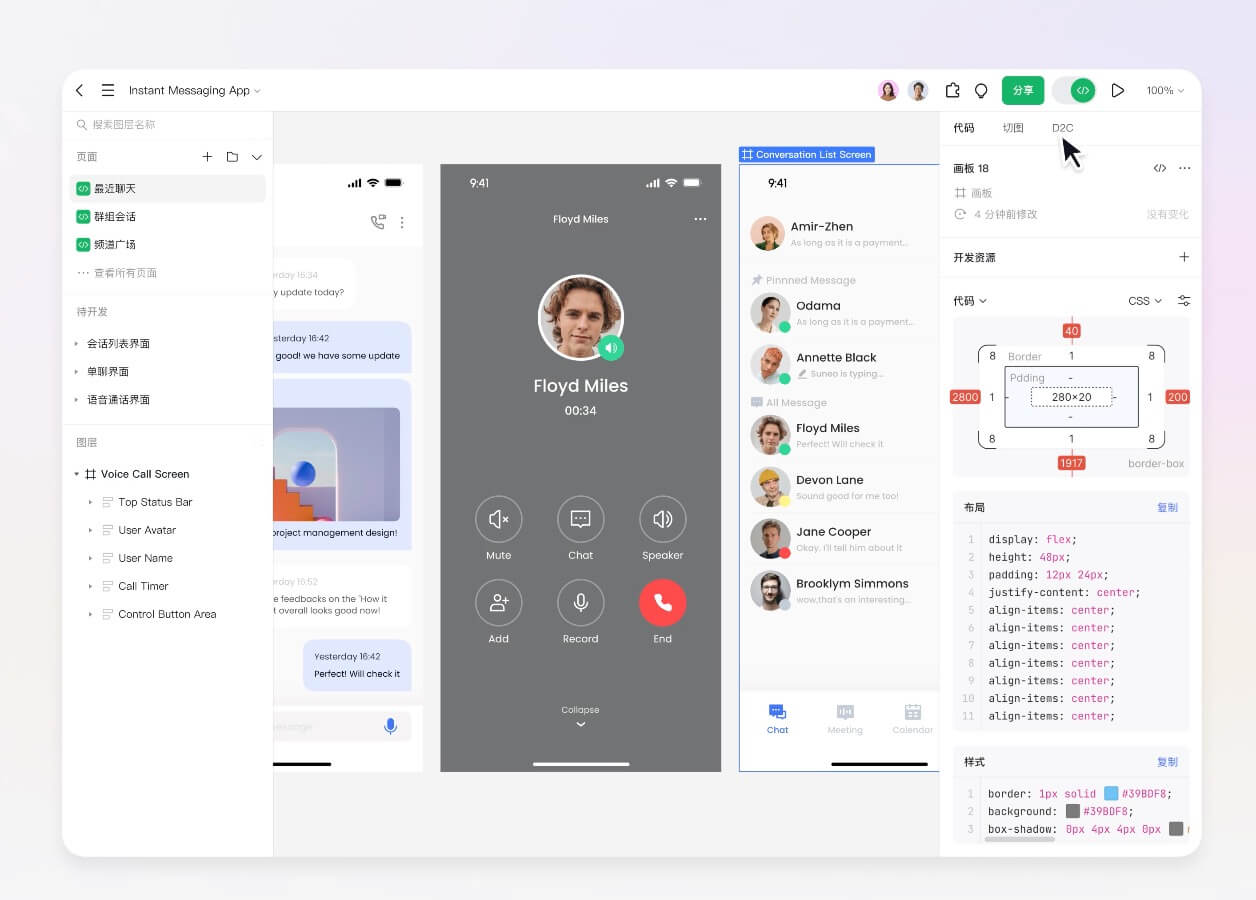
一键生成前端代码。使用墨刀设计完成UI设计稿后,无需手动拆分设计或重新编码,点击“D2C一键生成代码”,即可生成可直接使用的前端代码。立即免费注册墨刀设计,开启一键生成设计稿代码!
设计与开发高度一致。D2C会精准保留设计稿中的布局、样式、颜色、字体、间距等信息。避免了传统设计稿转开发过程中常见的视觉偏差问题,让前端还原度高。
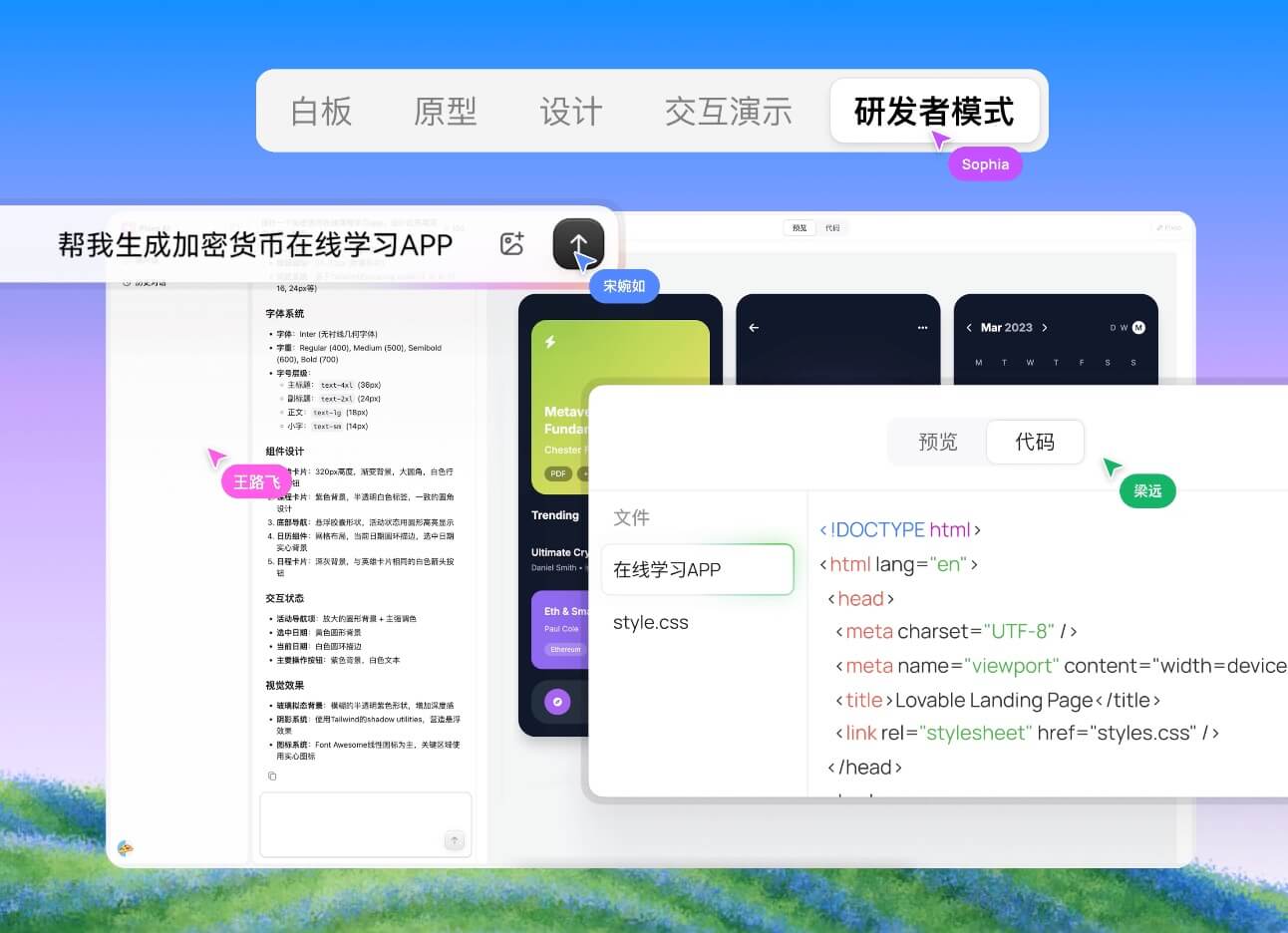
支持生成多种代码格式。墨刀设计的D2C功能支持生成HTML、ArkUI、IOS、Android等代码格式,满足不同开发场景需求,立即免费注册墨刀设计,开启一键生成设计稿代码!
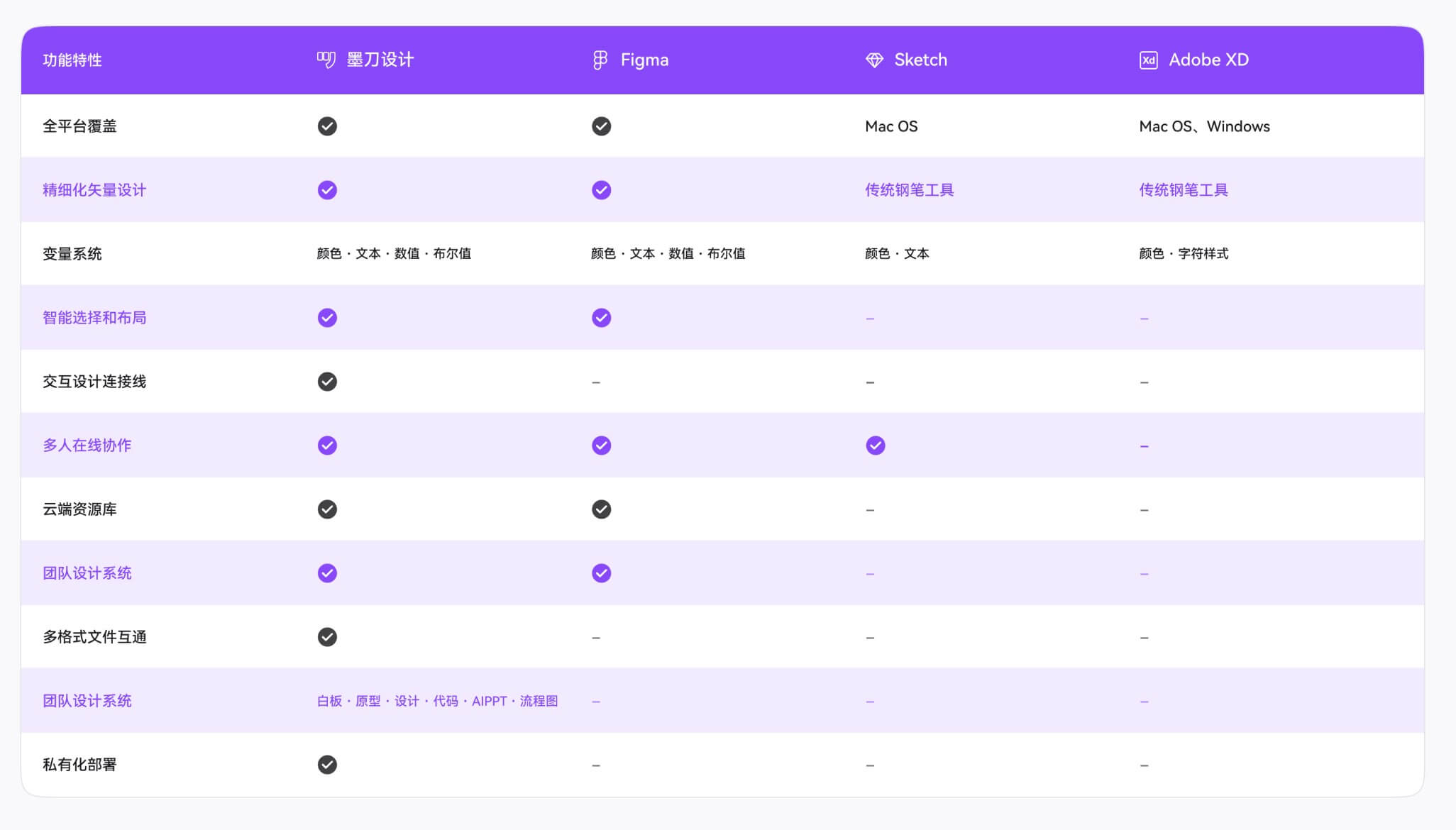
墨刀D2C功能的适用场景包括快速验证产品原型,或在小团队和个人项目中上线前快速生成前端代码。对于想要高效完成设计稿转代码的用户来说,墨刀设计D2C一键转代码功能是不可多得的利器。点击立即免费注册墨刀设计,导入设计稿一键转标准代码。
方法2:Figma+免费插件
Figma是一款非常流行的设计工具,通过安装插件也可以将设计稿快速转成代码,实现设计到开发的无缝衔接。
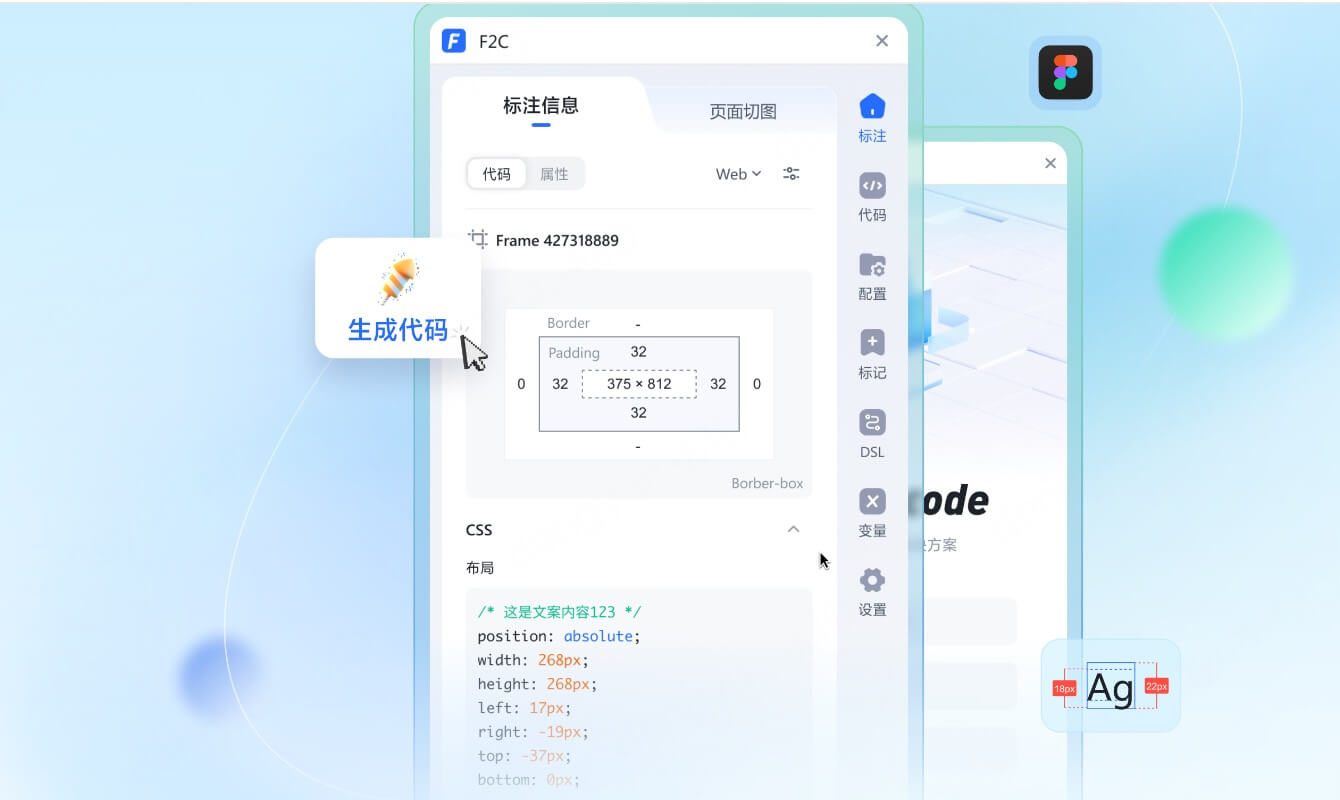
操作非常简单,打开你的Figma设计稿,在插件商店中安装免费的导出插件,安装完成后,选中页面或具体组件,点击导出按钮,就可以生成对应的 HTML/CSS 或 React 代码。
这种方法适合简单界面设计,尤其是静态页面或基础组件,能够大幅提升设计稿转代码的效率。但需要注意的是,对于复杂交互或多状态组件,导出的代码通常需要手动调整和优化,以保证前端实现效果和设计一致。
方法3:使用开源工具软件
如果你熟悉前端开发,可以尝试使用免费开源工具将设计稿转为代码,这种方法灵活度更高,更适合有一定开发基础的设计师或团队。目前比较常用的开源工具包括html-sketchapp,支持将Sketch设计稿转为 HTML;Anima可以将Figma或Sketch设计稿导出为HTML/CSS;以及BuilderX,可以直接生成React Native代码。
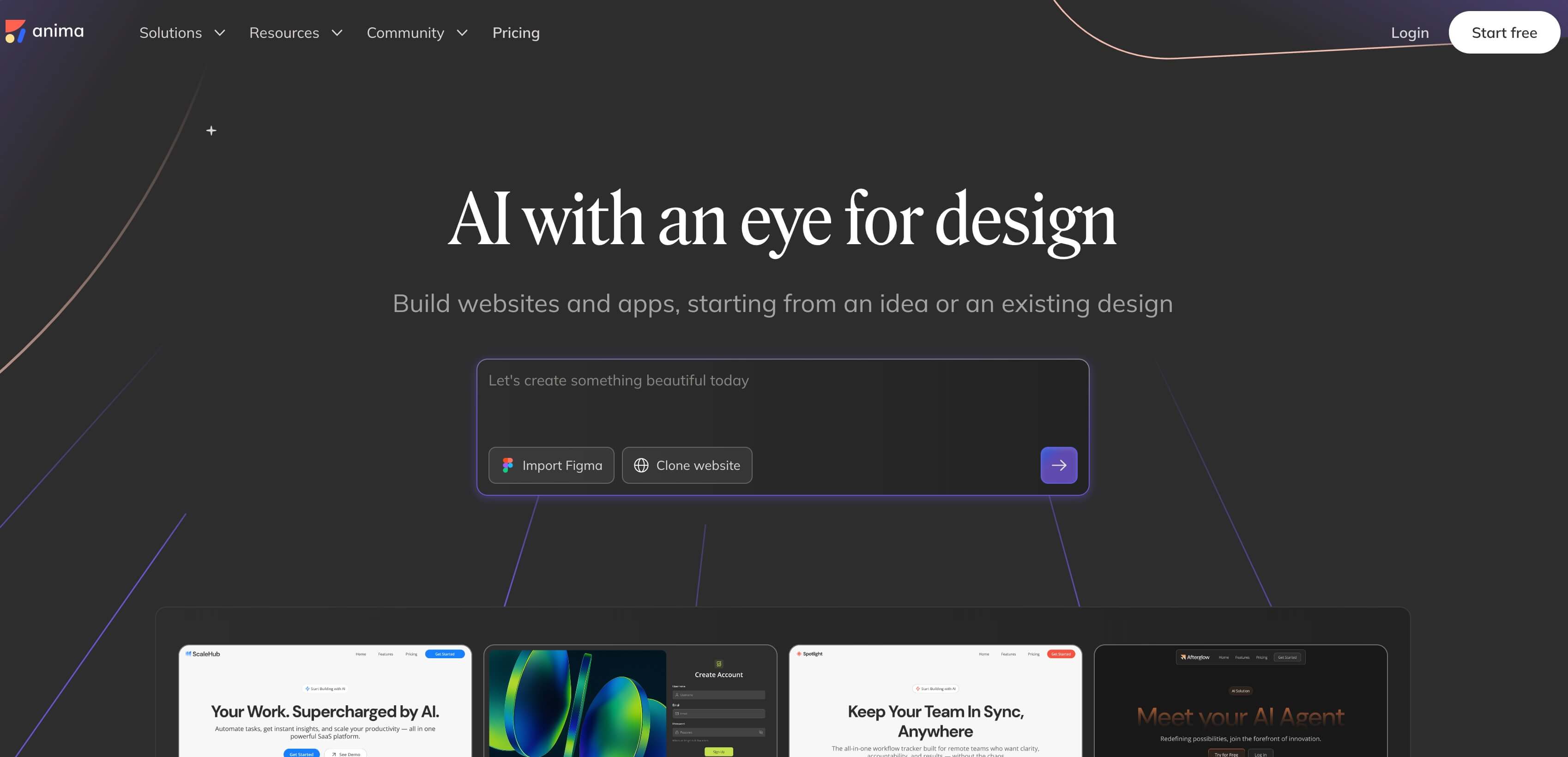
使用方法也很简单,安装工具并导入设计稿,然后根据项目需求调整导出设置,最后生成代码,并在本地进行进一步优化和调试。
这种方法的优势在于自由度高,可以自定义生成规则,满足复杂项目或团队开发需求。但这类工具通常要求一定的前端开发基础,更适合团队中有开发能力的情况。对于想尝试设计稿转代码并寻找免费方法的用户来说,开源工具无疑是一个高性价比的选择。
设计稿一键转代码操作教程
下面,我们用墨刀设计来演示一下设计稿一键转代码的完整操作流程,让新手也能快速上手。开始之前, 请先注册登录墨刀设计。
步骤一:创建或导入设计稿
在墨刀设计中创建你的UI设计稿,或导入你需要转为代码的UI设计稿,墨刀设计支持上传Sketch、Adobe XD、Figma等设计文件,不用担心兼容问题。
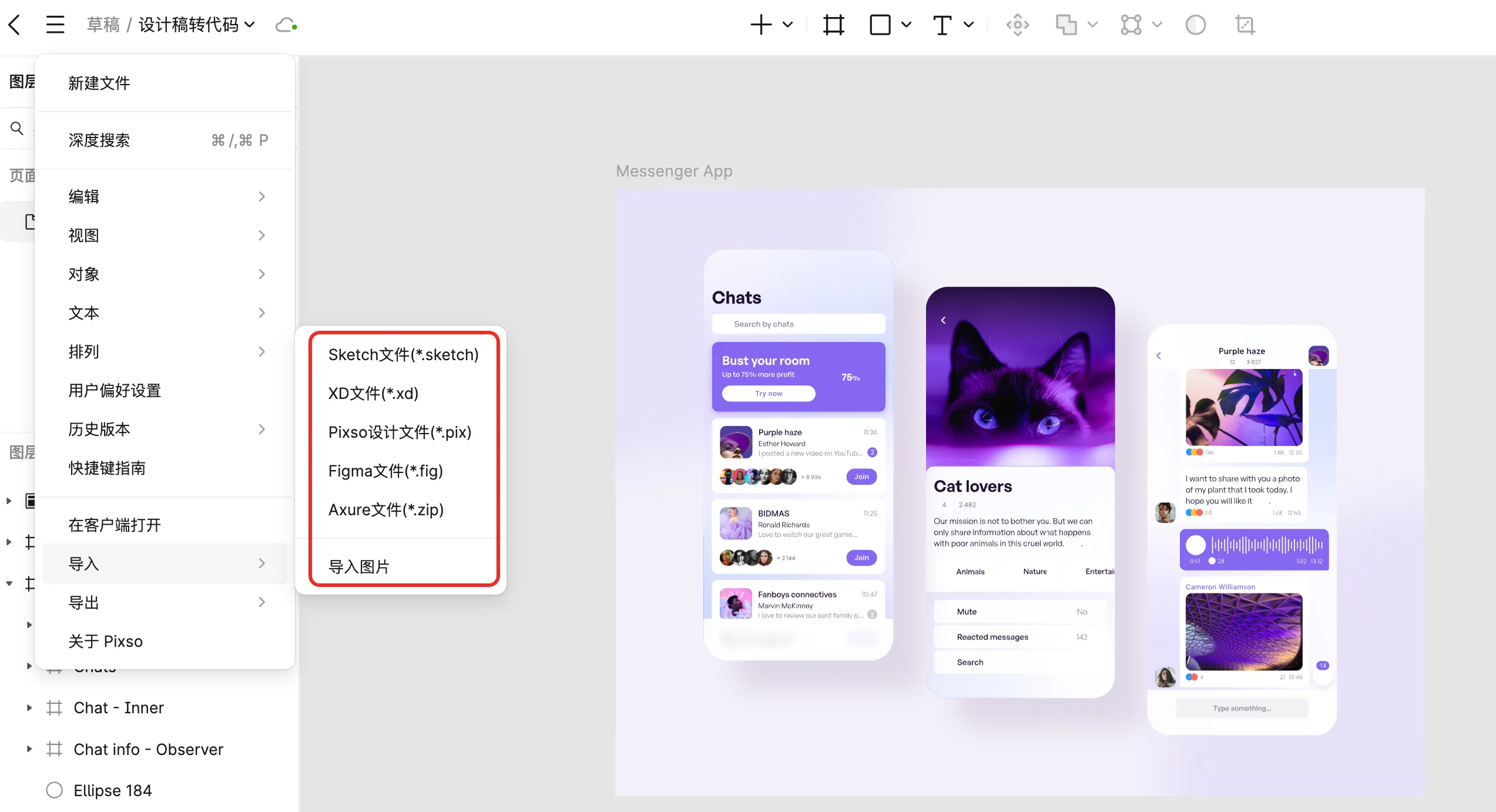
步骤二:选择研发模式,转化成代码
点击工作台编辑界面右上角进入研发模式的图标,在研发模式下,点击“D2C“,选择你需要转化的代码格式,在你的UI设计稿中选择要转化的页面或组件,如图所示。点击免费注册,立即上传UI设计稿,一键转化代码!
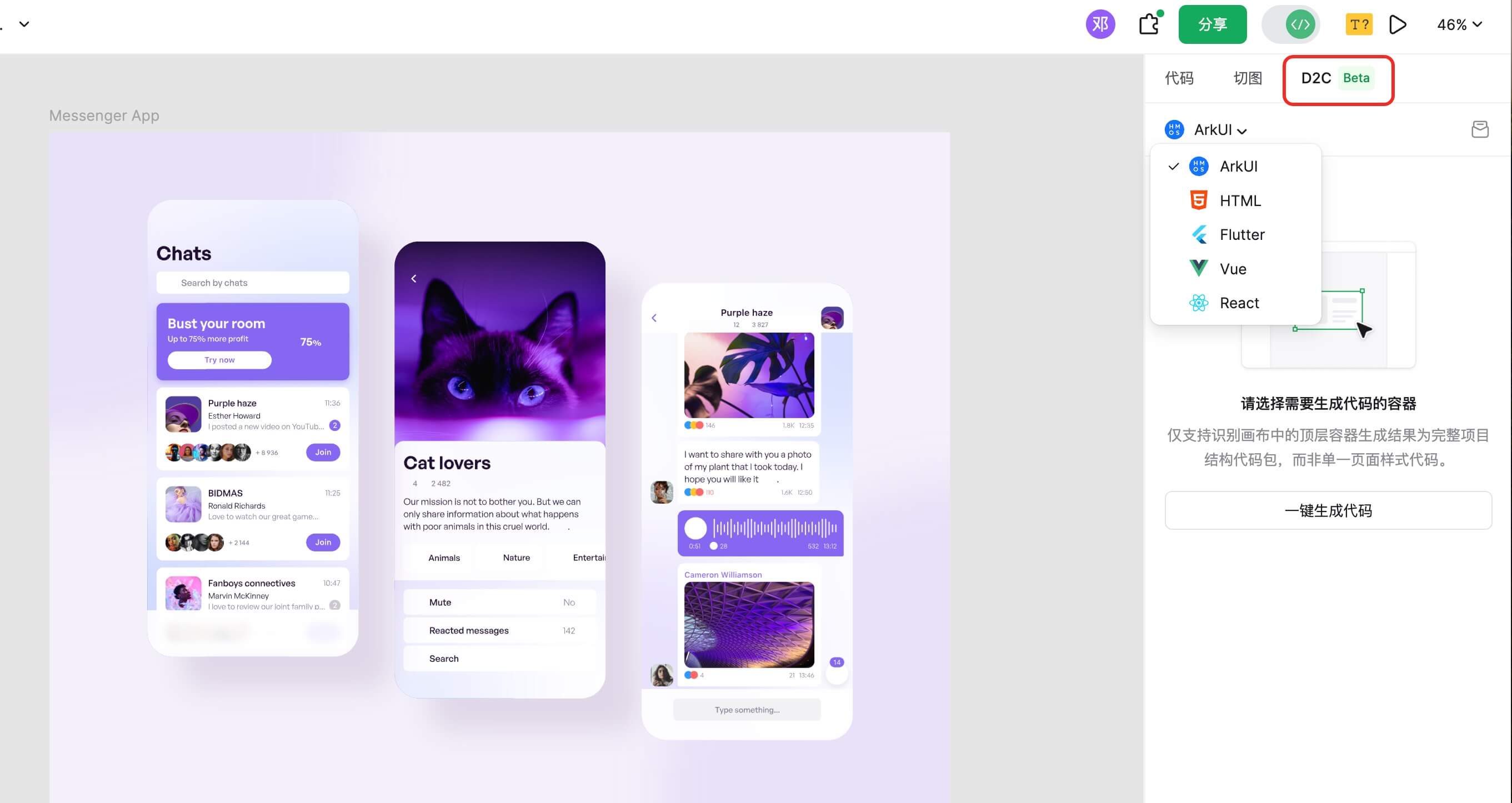
步骤三:复制代码
转化为代码后,就可以在右侧面板中查看设计稿代码了,也可以下载代码包到本地。这样就完成了设计稿转代码的整个操作流程,非常简单高效。
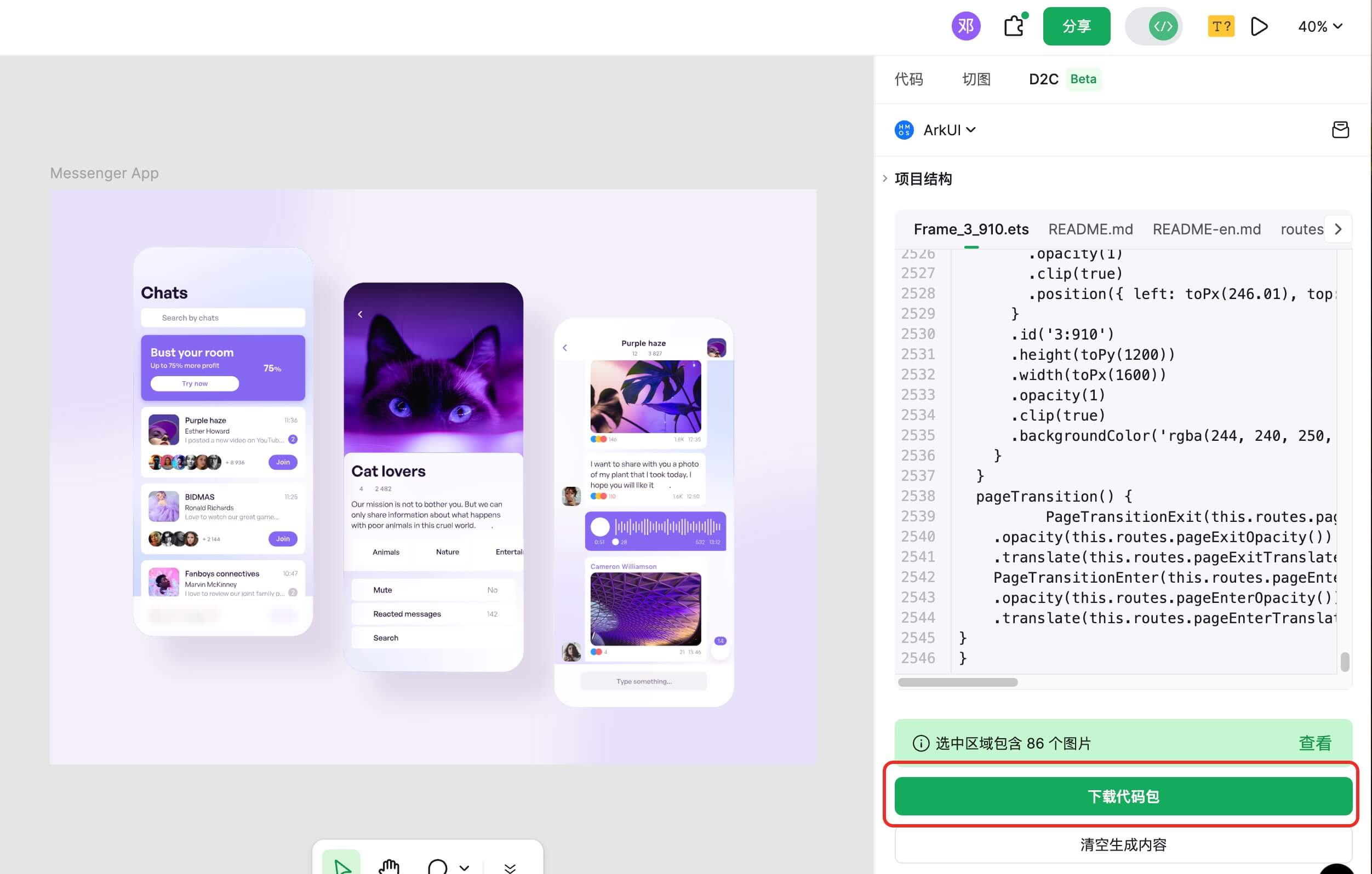
如果你想真正做到设计稿一键变代码,不妨先试试墨刀设计D2C功能,只需几分钟,就能把设计稿直接生成可用前端代码,再也不用为拆界面、写CSS/HTML耗费精力。 立即免费注册体验墨刀设计,一键将设计稿转代码,让设计变得轻松高效!